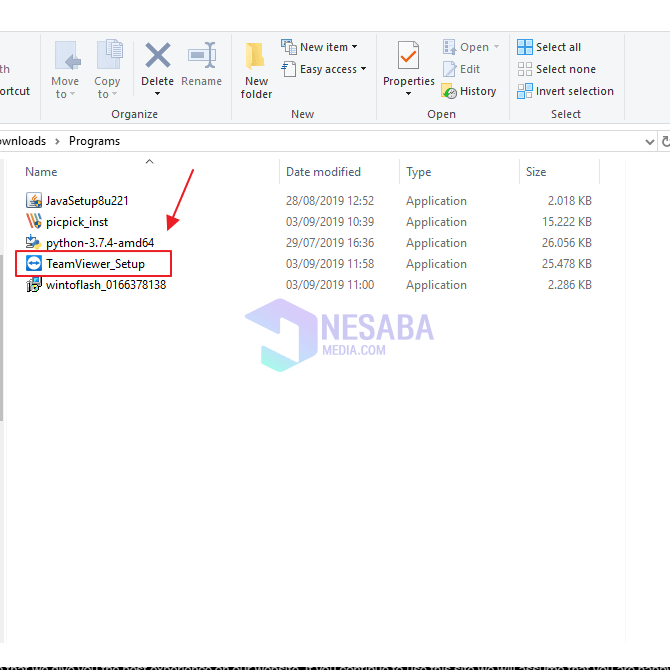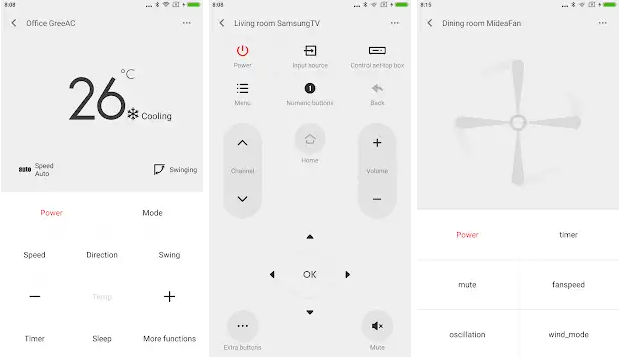Štai kaip naudotis nuotolinio valdymo pultu „TV Remote“, kintama ir kita elektronine įranga
Nuotolinio valdymo pultas yra elektroninis prietaiso valdiklis. Iš nuotolinio valdymo pulto elektroniniai prietaisai gali priimti įvesties komandas iš vartotojų. Dėl mažo dydžio kartais sunku rasti nuotolinį įrenginį.
Kartais, nes jos funkcija yra tik kaipvaldytojas verčia mus, kaip vartotojus, dažnai trivialiai išdėstyti bet kurioje vietoje. Nenuostabu, kad mes taip pat dažnai ieškome užmaršumo. Tačiau jums nereikia jaudintis. Jūsų nuotolinio valdymo pultą galima pakeisti „Mi Remote“ programa.
„Mi Remote“ yra sukurta programa„Xiaomi“. Iš pavadinimo iš tikrųjų mes spėjome, kad ši programa yra naudinga kaip valdiklis, kaip ir nuotolinio valdymo pultas. „Mi Remote“ siūlo keletą nuotolinių variantų kelių tipų elektroniniams prietaisams. „Mi Remote“ gali ne tik valdyti televizorių, bet ir valdyti kelis kitus įrenginius, tokius kaip AC, „Mi Box“, DVD grotuvą, ventiliatorių, projektorių, fotoaparatą ir kitus.
Kaip naudotis nuotoliniu mi
Šį kartą diskusijoje naudoju programą„Mi Remote“ įdiegta „Xiaomi Android“. „Android“ pritaikymas nuotoliniu būdu nėra sudėtingas. Naudodamiesi „Mi Remote“ galite lengvai valdyti savo įrenginį.
Toliau pateikiami „Mi Remote“ naudojimo veiksmai.
1. Pirmiausia atidarykite „Mi Remote“ programą, rastą „Android“.

2. Tada spustelėkite pridėjimo piktogramą viršutiniame dešiniajame ekrano kampe, kad pridėtumėte naują nuotolinio valdymo pultą.

3. Po to galite pasirinkti, kokio nuotolinio valdymo pulto jums reikia. Čia pasirenku televizorių, skirtą naudoti nuotoliniu būdu.

4 Tada jums nurodoma pasirinkti prietaiso prekės ženklą, kuriam jums reikia nuotolinio valdymo pulto. Vėliau pultelis veiks pagal prekės ženklą, atitinkantį įrenginį. Čia aš naudoju „Sharp“ prekės ženklo televizorių, todėl pasirinkau „Sharp“.

5. Tada šiame skyriuje jūsų prašoma nukreipti išmanusis telefonas Jūs įrenginyje. Apgalvokite išmanusis telefonas „Android“ yra kaip nuotolinio valdymo pultas. Naršykite išmanusis telefonas Kol paspausite vieną iš 2 pasirinkimo mygtukų, kad patikrintumėte, ar nuotolinio valdymo pultas prijungtas prie įrenginio, ar ne.
Jei jūsų įrenginys yra išjungtas, paspauskite mygtuką Įjungta kad ją įjungtum. Bet jei jūsų prietaisas įsijungia, paspauskite mygtuką Išjungta. Vėliau sužinosite, ar įrenginys reaguoja, ar ne.


7. Dabar, kaskart paspaudus meniu mygtuką, kaip ir ankstesniame žingsnyje, ekranas pasirodys kaip parodyta žemiau. Pasirinkite mygtuką Taip ir paspauskite, jei prietaisas sureaguos. Tačiau jei jis neveikia, paspauskite mygtuką Ne ir ekranas automatiškai grįš, kaip aprašyta 6 punkte, bandymui. Tai įvyks iki iš anksto nustatyto bandymo limito.

8. Na, šis ekranas rodomas po to, kai reaguoja meniu mygtukas. Tikimasi, kad pavadinimų skiltyje nurodysite nuotolinį įrenginio pavadinimą. Šią funkciją taip pat galima gaminti nuoroda Nuotolinis įrenginio pasirinkimas Pridėti nuorodą. Jūs tiesiog paspauskite skydelį, kad padarytumėte nuoroda.
Po to spustelėkite mygtuką Suporuotas ekrano apačioje.

9 Galiausiai „Android“ atrodo kaip nuotolinio valdymo pultas. Kadangi tą, kurį pasirinkau anksčiau, yra televizoriui, toliau rodomas ekranas yra mygtukų, esančių televizoriaus nuotoliniame pulte, rodymas. Esate pasirengę ja naudotis.

10. Žemiau yra puslapio išvaizda Nustatymai. Šį puslapį galite rasti spustelėję taško piktogramą viršutiniame dešiniajame ekrano kampe, atlikdami ankstesnį veiksmą.
Šiame puslapyje galite pakoreguoti vibraciją, kurią sukelia spaudžiant, keičiant, trinant ir pan.

Štai kaip naudotis „Mi Remote“. Pametus nuotolinio valdymo pultelį, jums nebereikia jaudintis. Jums taip pat nereikia kovoti per pultelį namuose. Nes pasikliaujant „Android“, tenkinami ir nuotoliniai poreikiai. Sėkmės minėtam „Mi Remote“ naudojimo vadovui. Ačiū.